word表格分两页断开怎么办 word表格两页合成一页方法
绘制的好的word表格分两页断开怎么办,看起来不连贯美观,要如何将word显示在一页?一起来了解一下吧
word表格分两页断开怎么办?在使用word文档表格进行绘制图表的时候,页面不够的时候,绘制的好的word表格分两页断开怎么办,看起来不连贯美观,要如何将word显示在一页?下面教下大家解决word表格两页断开的方法。
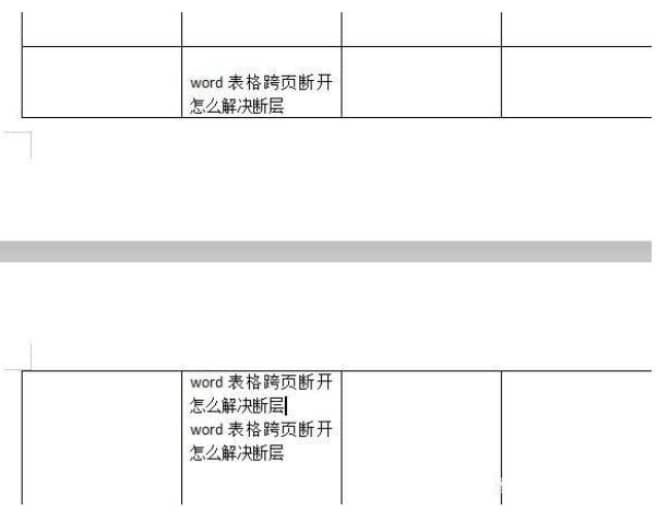
word表格分两页断开解决方法
1、如上图所示,页面的表格分两页断开了。我们只需要选中表格,右击打开【表格属性】。
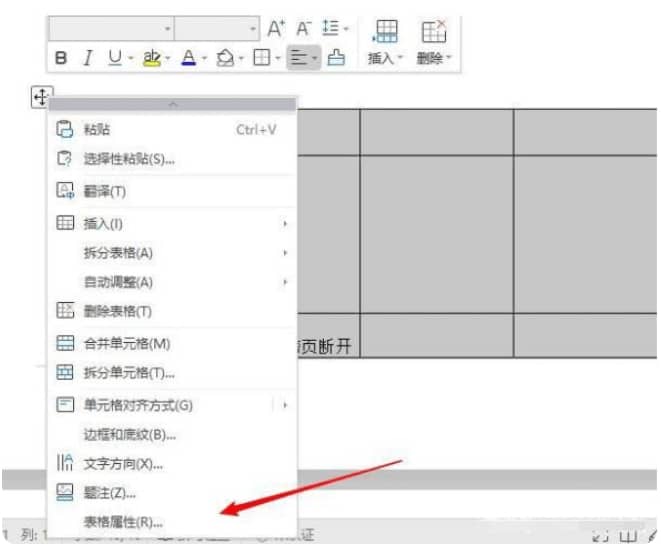
2、在表格属性窗口,继续点击进入【行】选项卡。
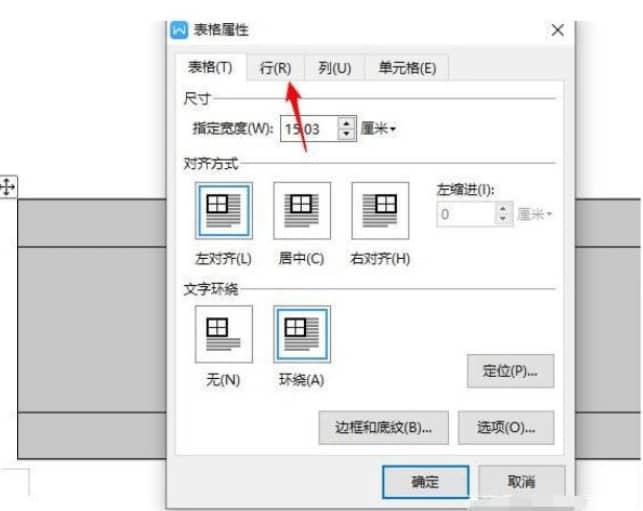
3、取消勾选【允许跨页断行】。
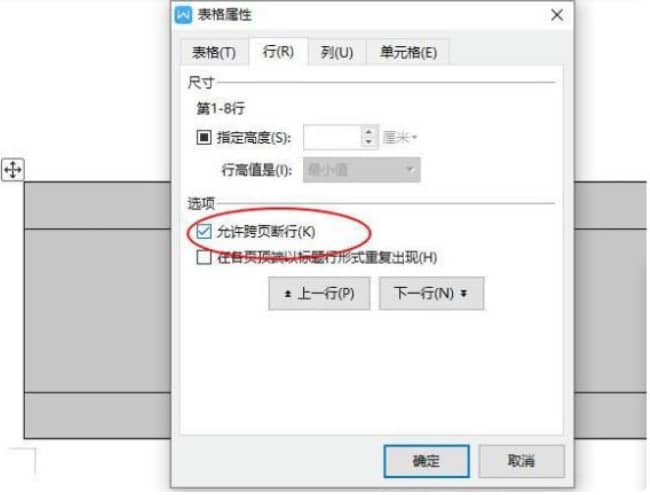
4、接着返回表格,可以看到断开的行已经显示到第二页,word表格显示在一页了。
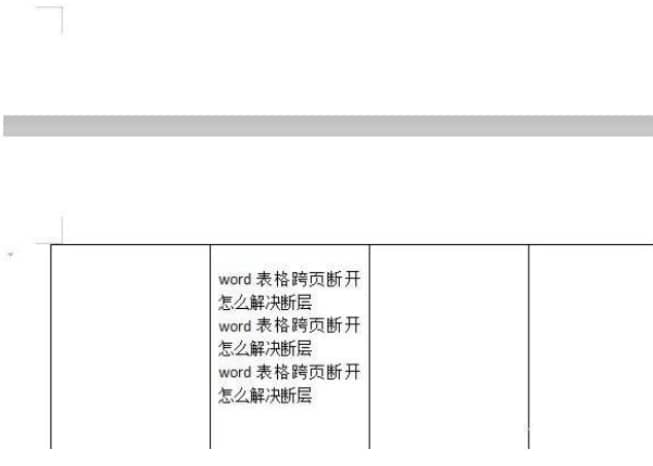
上一篇:word左右滑块不见了怎么办? word2016页面底部缩放滑块消失的解决办法
栏 目:office激活
下一篇:word2021怎么设置纸张大小?word2021纸张大小保存设置教程
本文标题:word表格分两页断开怎么办 word表格两页合成一页方法
本文地址:https://www.fushidao.cc/wangzhanyunying/14983.html
您可能感兴趣的文章
- 08-01Office 2007怎么美化表格?Office 2007怎么套用表格格式
- 08-01office 2010激活错误代码0X8007000D如何解决?
- 08-01Office 2010中文版怎么转换为英文版?
- 08-01Office 2010如何把Word转换成PDF格式
- 08-01office2016打开卡顿怎么办?office2016打开缓慢的解决技巧
- 08-01Office2013电话怎么激活?Office2013永久激活方法
- 08-01求Office2013密钥?2017最新Office2013激活密钥
- 08-01Office2010最新激活密钥有哪些?Office2010激活密钥分享大全
- 08-01Office2016怎么安装?Office2016安装激活教程
- 08-01office2007密钥哪里找?office2007永久密钥序列号


阅读排行
- 1Office 2007怎么美化表格?Office 2007怎么套用表格格式
- 2office 2010激活错误代码0X8007000D如何解决?
- 3Office 2010中文版怎么转换为英文版?
- 4Office 2010如何把Word转换成PDF格式
- 5office2016打开卡顿怎么办?office2016打开缓慢的解决技巧
- 6Office2013电话怎么激活?Office2013永久激活方法
- 7求Office2013密钥?2017最新Office2013激活密钥
- 8Office2010最新激活密钥有哪些?Office2010激活密钥分享大全
- 9Office2016怎么安装?Office2016安装激活教程
- 10office2007密钥哪里找?office2007永久密钥序列号
推荐教程
- 11-30正版office2021永久激活密钥
- 11-25怎么激活office2019最新版?office 2019激活秘钥+激活工具推荐
- 11-22office怎么免费永久激活 office产品密钥永久激活码
- 11-25office2010 产品密钥 永久密钥最新分享
- 07-012025最新office2010永久激活码免费分享,附office 2010激活工具
- 11-30全新 Office 2013 激活密钥 Office 2013 激活工具推荐
- 11-22Office2016激活密钥专业增强版(神Key)Office2016永久激活密钥[202
- 11-25正版 office 产品密钥 office 密钥 office2019 永久激活
- 11-22office2020破解版(附永久密钥) 免费完整版
- 11-302023 全新 office 2010 标准版/专业版密钥






